Sind Sie irritiert darüber, warum die YouTube-App nach einer Minute weiter puffert ? Wenn ja, dann machen Sie sich keine Sorgen, denn dieser Artikel wird Ihnen helfen, die Situation zu bewältigen.
Wir alle kennen YouTube und seine Funktionen, aber was wir nicht kennen, ist der Fehler, der oft auftritt. Viele Benutzer haben kürzlich berichtet, dass ihre Videos beim Ansehen zwischengespeichert wurden.
Dies geschieht im Allgemeinen, wenn der Server verzögert ist oder andere Probleme vorliegen. Aber es gibt keinen Grund zur Panik, lesen Sie diesen Blog. Hier zeige ich Ihnen, wie Sie die YouTube-Pufferung nach 1 Minute auf einem Android- Telefon beheben können.
Gründe für die ständige Pufferung von YouTube
Nun, es kann verschiedene Gründe für das Problem mit der Pufferung von YouTube-Videos geben. Hier sind einige davon erwähnt:
- Instabile Internetverbindung
- Speicherplatz nicht ausreichend
- Videos haben eine hohe Auflösung
- Serverproblem
- Der Flash-Payer funktioniert nicht ordnungsgemäß
- Werbeblocker-Software ist nicht kompatibel
- Unbekannter Fehler wie 400, 401 oder 503 auf YouTube
So beheben Sie die YouTube-Pufferung nach 1 Minute auf Android – die besten Lösungen
Jetzt ist es an der Zeit, einige der besten Möglichkeiten zur Lösung des YouTube-Pufferungsproblems auf Android zu finden und anzuwenden.
Also lasst uns weitermachen.
Methode 1: Starten Sie Ihr Android-Telefon neu
Wenn ein solches Problem auftritt, sollten Sie Ihr Telefon einmal neu starten. Es ist in der Lage, alle Arten unerwünschter Probleme zu lösen, einschließlich der YouTube-Pufferung.
Drücken Sie einfach die Ein-/Aus- Taste, es sei denn, die Option “Ausschalten” oder “Neustart” wird angezeigt. Wählen Sie nun die Option “Neustart” und warten Sie, bis Ihr Gerät neu startet. Überprüfen Sie anschließend, ob die Videopufferung behoben ist oder nicht.

Methode 2: Überprüfen Sie die Internetverbindung
Eine schlechte oder schlechte Internetverbindung ist ein weiterer Grund für das YouTube-Pufferproblem. Überprüfen Sie daher immer dann, wenn Ihre Videos langsam sind oder sich verzögern, ob Ihr Gerät über ausreichend Internet verfügt. Wenn Sie mobile Daten nutzen, wechseln Sie zu WLAN oder umgekehrt.
Methode 3: Stoppen der YouTube-App erzwingen
Sie können das Verzögerungsproblem Ihrer Videos auch beseitigen, indem Sie das Schließen der App einmal erzwingen. Dieser Vorgang hilft Ihnen, da er die App vom Telefon aus schließt und einen Neustart durchführt.
- Öffnen Sie zunächst die Einstellungen auf Ihrem Telefon
- Klicken Sie nun auf Anwendungen und suchen Sie die YouTube- App
- Tippen Sie anschließend auf die Option Stopp erzwingen
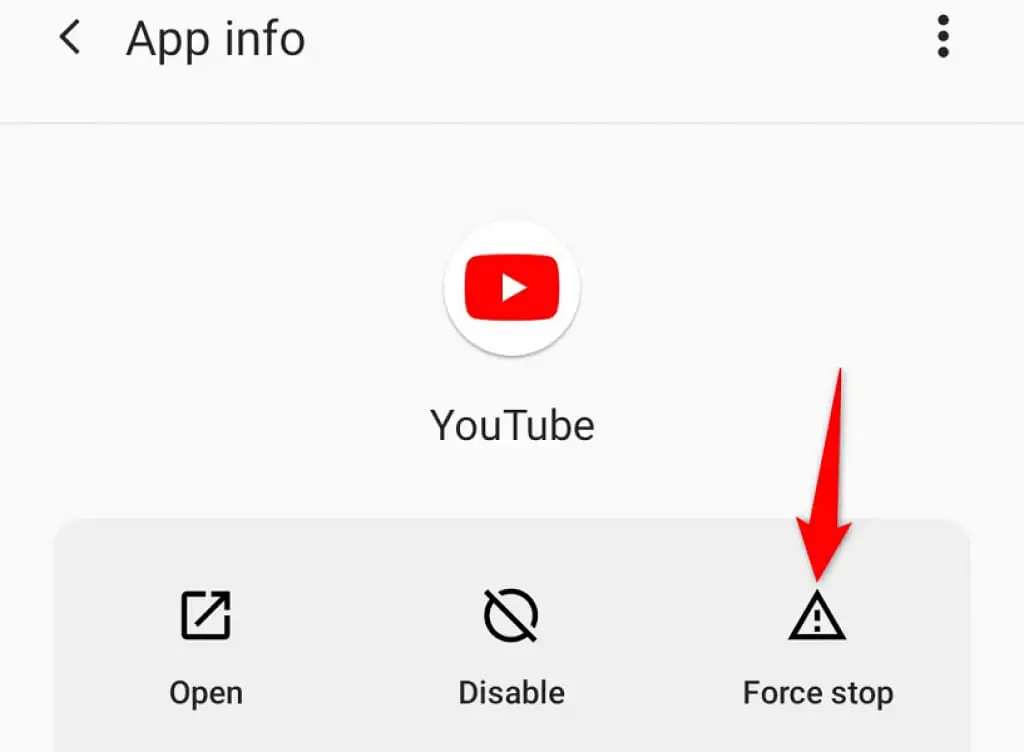
Wenn Sie fertig sind, starten Sie die YouTube-App und prüfen Sie, ob das Pufferproblem behoben ist.
Methode 4: Deaktivieren Sie die WLAN-Optimierung
Viele Android-Geräte verfügen über Wi-Fi-Optimierungsfunktionen, um den Akku zu schonen, wenn sie verbunden sind. Wenn Sie diese Funktion jedoch aktivieren, kann dies zu Problemen führen und Ihre Videos können in die Pufferung geraten.
So deaktivieren Sie die WLAN-Optimierung:
- Öffnen Sie zunächst die Einstellungen > klicken Sie auf Verbindungen
- Klicken Sie nun auf WLAN > dann auf die Registerkarte Erweitert
- Deaktivieren Sie alle Kontrollkästchen für die WLAN-Optimierung
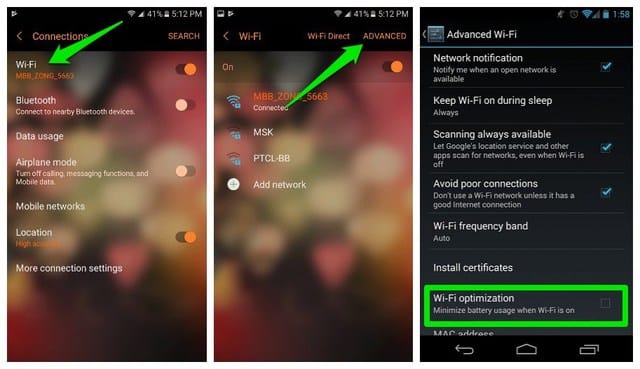
Das Deaktivieren der Funktion wird sicherlich dazu beitragen, den Verzögerungsfehler bei YouTube-Videos auf Android-Telefonen zu beheben.
Methode 5: Abmelden und erneut anmelden
Meistens gibt es keinen konkreten Grund für den Fehler, sondern ein serverbezogenes Problem mit Ihrem Konto. In diesem Fall wird empfohlen, sich von Ihrem Google-Konto abzumelden und sich nach einiger Zeit erneut anzumelden.
Sehen Sie sich die folgenden Schritte an:
- Gehen Sie zunächst zu Einstellungen > klicken Sie auf Konten und Sicherung > Konten verwalten
- Klicken Sie nun auf Google-Konto > dann auf Konto entfernen
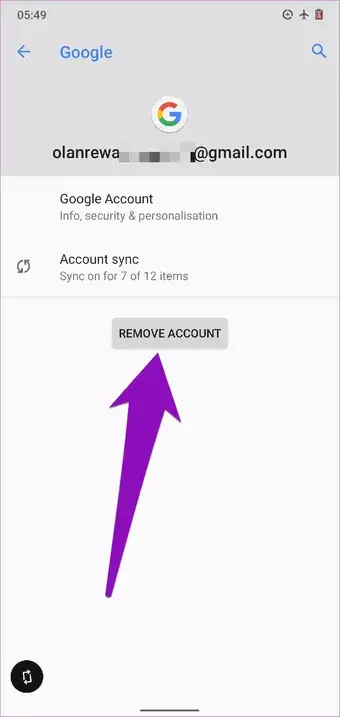
- Bestätigen Sie es anschließend und warten Sie einige Zeit
- Melden Sie sich als Nächstes erneut bei Ihrem Google-Konto an und hoffentlich wird das Problem behoben
Methode 6: YouTube-Cache und -Daten löschen
Sie können die Pufferung der YouTube-App auch bei guter Internetverbindung beseitigen, indem Sie den Cache und die Daten der YouTube-App löschen. Auf diese Weise können Sie jede Art von Cache-Beschädigung beheben, die für die Verzögerung der App verantwortlich sein könnte.
Befolgen Sie die folgenden Schritte:
- Öffnen Sie zunächst die Einstellungen > klicken Sie auf Anwendungen
- Sie nun auf YouTube > Speicheroption
- Klicken Sie anschließend auf “Cache löschen” und dann auf die Option “Daten löschen”
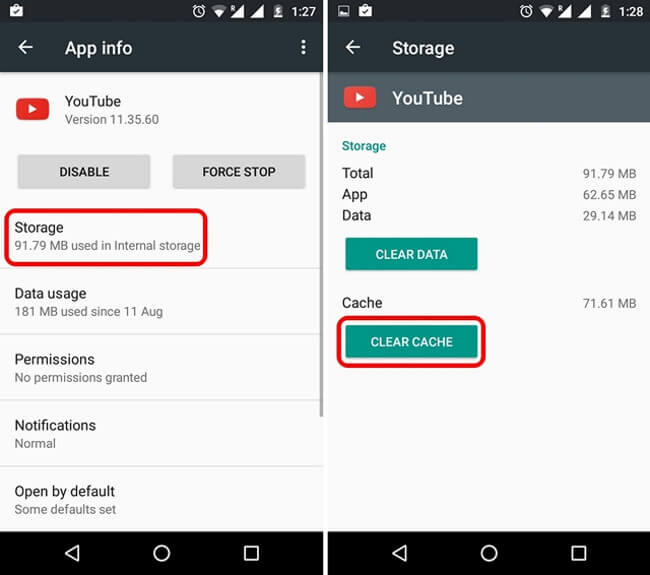
Das ist es.
Methode 7: Nach YouTube-Updates suchen
Wenn Sie die App über einen längeren Zeitraum kontinuierlich verwenden, ohne sie zu aktualisieren, kann dies auch zu verschiedenen Problemen führen, z. B. zur YouTube-Pufferung nach einer Minute. Daher sollten Sie prüfen, ob die App ein Update benötigt, und es durchführen.
Folgendes müssen Sie tun:
- Öffnen Sie zunächst den Google Play Store > tippen Sie auf das Profilsymbol
- Klicken Sie nun auf die Option Apps und Geräte verwalten
- Klicken Sie dann auf die Registerkarte “Update verfügbar” und suchen Sie nach der YouTube- App
- Klicken Sie nun auf die Option “Aktualisieren”, falls verfügbar
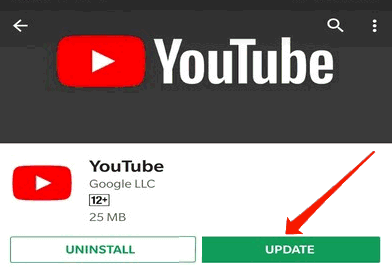
Wenn Sie fertig sind, starten Sie die App und prüfen Sie, ob der Fehler behoben ist
Methode 8: WLAN-Frequenz ändern
Nach Angaben mehrerer Nutzer wurde die Pufferung von Videos auf YouTube durch die Umstellung der WLAN-Frequenz auf 2,5 GHz behoben. Wenn Sie ebenfalls mit dem Fehler zu kämpfen haben, sollten Sie es versuchen.
- Öffnen Sie zunächst die Einstellungen > klicken Sie auf Verbindungen
- Klicken Sie nun auf WLAN > dann auf die Registerkarte Erweitert
- Entfernen Sie hier “Auto” und stellen Sie das WLAN-Frequenzband auf 2.5 GHz ein
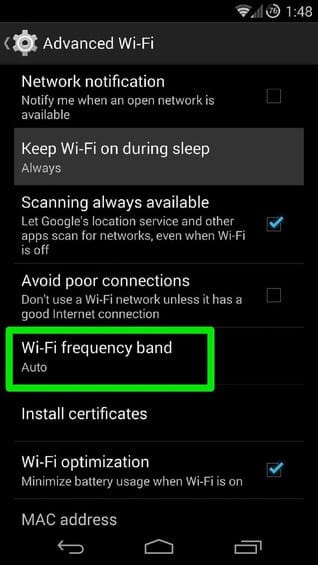
Das ist es.
Methode 9: Browser-Cache und Cookies löschen
Wenn auf Ihrem Telefon viele Browserdaten gespeichert sind, besteht auch die Möglichkeit, dass auf YouTube langsame Videos angezeigt werden. In einer solchen Situation müssen Sie daher den Cache und die Cookies des Browsers aus dem von Ihnen verwendeten Browser löschen.
Hoffentlich wird dieser Vorgang den Fehler beheben. Wenn nicht, fahren Sie mit der nächsten Lösung fort.
Methode 10: YouTube-App deinstallieren und neu installieren
Wenn Sie nach dem Ausprobieren aller Tricks immer noch die gleiche Fehlermeldung erhalten, ist es an der Zeit, die App neu zu installieren und dann zu prüfen, ob das Problem behoben ist.
Befolgen Sie die folgenden Schritte:
- YouTube- App gedrückt und wählen Sie dann die Option “Deinstallieren”
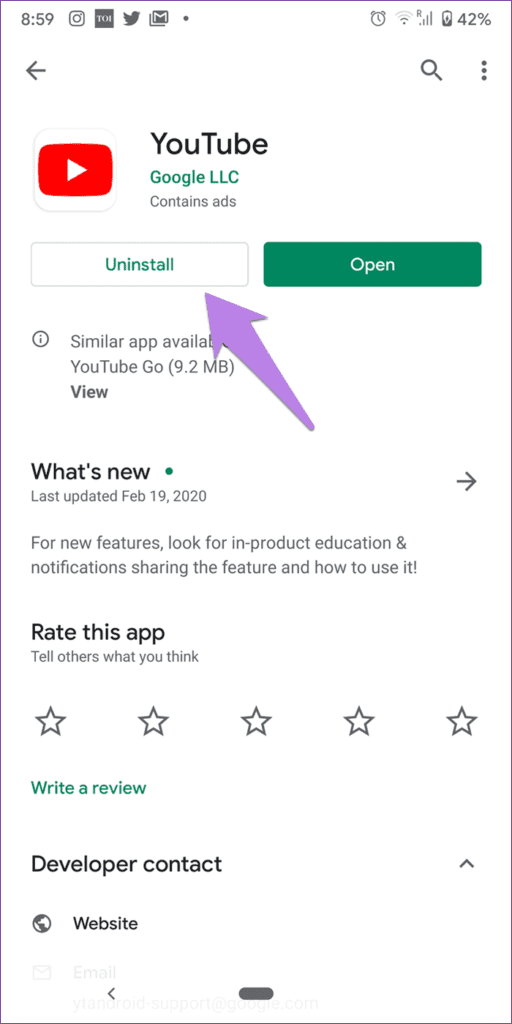
- Öffnen Sie nun den Google Play Store und suchen Sie nach YouTube
- Klicken Sie anschließend auf die Option “Installieren” und melden Sie sich an
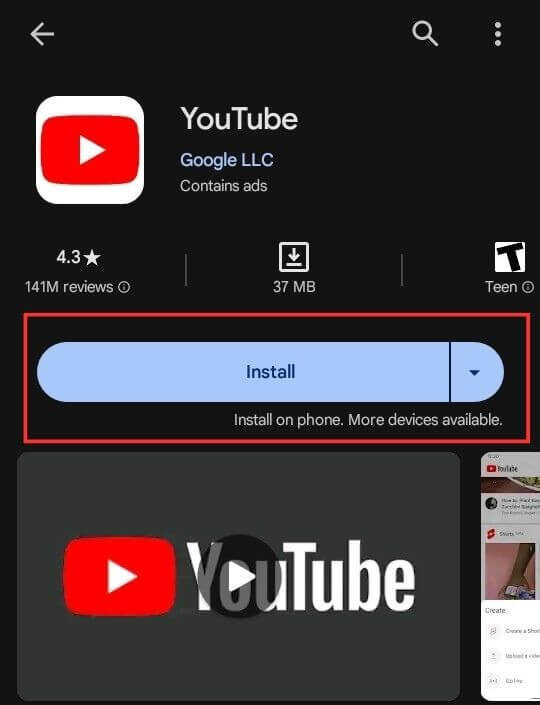
Überprüfen Sie abschließend, ob das YouTube-Pufferproblem behoben ist oder nicht
Methode 11: Öffnen Sie YouTube im Browser
Wenn Sie in der App keine Videos ansehen können, können Sie diese ansehen, indem Sie YouTube in Ihrem Browser öffnen. Wenn Sie die Videos ohne Pufferprobleme ansehen können, liegt das Problem möglicherweise an der App.
Daher sollten Sie die App auf Fehler überprüfen und diese so schnell wie möglich beheben. Darüber hinaus ist diese Methode auch eine der besten Alternativen, um Ihre Lieblingsvideos ohne Verzögerung anzusehen.
Methode 12: Sehen Sie sich Ihre Videos offline an
Sie können Ihre Lieblingsvideos auch ansehen, indem Sie sie herunterladen und offline ansehen. Dabei müssen Sie sich keine Gedanken über Puffer- oder Verzögerungsprobleme machen und müssen sich auch keine Sorgen um die Internetverbindung machen.
Laden Sie Ihre Videos also von der YouTube-App auf Ihr Telefon herunter und schauen Sie sie sich dann an, wann immer Sie möchten.
Methode 13: VPN deaktivieren
Viele Benutzer nutzen VPN-Dienste auf ihren Geräten, dies kann sich jedoch negativ auf Ihre YouTube-Videos auswirken. Wenn Sie die Datenschutzoption aktivieren, identifiziert der Server Sie möglicherweise nicht als Benutzer und zeigt daher nach einer Minute die YouTube-Pufferung an.
Denken Sie daran, dass VPN die Internetgeschwindigkeit verlangsamen und somit das Benutzererlebnis beeinträchtigen kann. Daher sollten Sie den VPN-Dienst deaktivieren, um das Problem zu beheben.
Methode 14: Werksreset durchführen
Wenn bei Ihnen nichts funktioniert, ist es an der Zeit, Ihr Gerät auf die Werkseinstellungen zurückzusetzen. Dieser Vorgang kann den Fehler beheben, löscht jedoch alle Daten von Ihrem Gerät. Sichern Sie daher bitte alle wichtigen Daten, bevor Sie mit dem Prozess beginnen.
Befolgen Sie die folgenden Schritte:
- Öffnen Sie zunächst die Einstellungen auf Ihrem Telefon
- Klicken Sie nun auf die Option “Allgemeine Verwaltung”.
- Klicken Sie anschließend auf “Zurücksetzen” > und dann auf “Zurücksetzen auf Werkseinstellungen”
- Gehen Sie zum Schluss nach unten und klicken Sie auf Gerät zurücksetzen

Das ist es.
Methode 15: Erweiterte Methode zum Beheben der Pufferung von YouTube-Videos nach 1 Minute
Wenn Sie neben manuellen Methoden auch nach einer automatischen Lösung suchen, entscheiden Sie sich für das Android-Reparaturtool. Dabei handelt es sich um ein leistungsstarkes Programm, mit dem Sie alle Arten von Problemen oder Fehlern auf Android- oder Samsung-Geräten mit einem Klick beheben können.
Mit diesem Tool können Sie ganz einfach das Problem der ständigen Pufferung oder Verzögerung von YouTube-Videos auf Android beheben. Es kann auch mehrere andere Fehler beheben, z. B. Facebook wurde gestoppt, WhatsApp stürzt ständig ab, Snapchat wurde gestoppt, Netflix friert ständig ein und andere.
Sehen Sie sich die vollständige Bedienungsanleitung an und befolgen Sie diese, um die Software zu verwenden.
Abschluss
Schließlich endet dieser Blog hier und ich hoffe, Sie haben den Fehler bei der YouTube-Pufferung nach 1 Minute erfolgreich behoben. Der Fehler kann aus mehreren Gründen auftreten, es gibt jedoch auch verschiedene Lösungen dafür. Sie können auch das Android- Reparaturtool nutzen, um den Fehler ohne manuelle Lösungen zu beheben.
Wenn Sie außerdem Vorschläge oder Fragen haben, hinterlassen Sie diese bitte im Kommentarbereich unten.
Sophia Louis is a professional blogger and SEO expert. Loves to write blogs & articles related to Android & iOS Phones. She is the founder of de.android-ios-data-recovery.com and always looks forward to solve issues related to Android & iOS devices

